라이브 Facebook, YouTube, LinkedIn: 그린 스크린, 분할 화면, 오버레이
게시 됨: 2022-04-28소셜 미디어 플랫폼의 라이브 비디오는 전 세계의 모든 규모의 기업, 교회 및 사회 기관을 위한 놀라운 홍보 도구가 되고 있습니다.
이러한 플랫폼에는 모두 휴대전화나 개인용 컴퓨터에서 편안하게 라이브 방송을 할 수 있는 기본 기능이 있습니다.
그러나 시청자가 계속 감탄하고 화면에 집중할 수 있도록 더 많은 상호 작용을 원하면 플랫폼 제공의 기본을 넘어 더 많은 유연성을 제공하는 것을 얻어야 합니다.
StreamYard 와 같은 라이브 비디오 스트리밍용 앱에 대해 이야기하고 있습니다. 이 게시물에서 더 자세히 살펴보겠습니다.
StreamYard 검토 – Facebook, YouTube, LinkedIn 라이브 비디오에 생명을 불어넣으세요.
빠른 메모를 위해 이것은 도구에 대한 개인적인 경험을 기반으로 합니다. 나는 이 게시물에 대해 어떤 종류의 보상도 받지 않았으며 여기에서 보는 견해는 전적으로 내 것입니다.
이 fb 라이브 스트리밍 소프트웨어를 살펴보고 엄청난 잠재력을 발견했을 때 정말 감명받았습니다. 기능이 아니라 용도로 봅니다. 이제 이것이 라이브 프레젠테이션을 바꾸는 데 어떻게 도움이 되는지 봅시다.
#1. 화면 분할 인터뷰 및 게스트.
라이브를 하면서 동시에 게스트를 만나고 싶었던 적이 있습니까? StreamYard는 여러 손님을 쉽게 허용합니다. 동시에 최대 6명의 게스트를 수용할 수 있는 이 앱은 확실히 시도해 볼 수 있는 소셜 미디어 라이브 앱입니다.
그리고 달콤한 부분?
게스트는 이러한 소셜 미디어 플랫폼에 가입할 필요가 없습니다. 필요한 것은 웹캠과 마이크가 있는 노트북이나 데스크톱 , 그리고 최신 버전의 Chrome 또는 Firefox 만 있으면 됩니다. 물론 인터넷에 연결되어 있어야 합니다.
이 FB 라이브 분할 화면 앱은 당신이 찾던 바로 그 것일 수 있습니다.
[thrive_link color='orange' link='https://enstinemuki.com/streamy' target='_blank' size='big' align='aligncenter']여기에서 무료 StreamYard 계정 만들기[/thrive_link]
#2. 그린 스크린 및 사용자 정의 배경이 있는 Facebook Live(YouTube, LinkedIn 등)
그린 스크린을 통해 촬영 환경을 바꿀 수 있습니다. 이렇게 하면 매력적인 스튜디오에서 방송하지 않는 경우에도 스트림을 보다 전문적으로 만들 수 있습니다. 그린 스크린으로 침실, 거실, 사무실 등을 강력한 스튜디오로 탈바꿈시킬 수 있습니다.
원하는 배경 이미지만 있으면 됩니다.
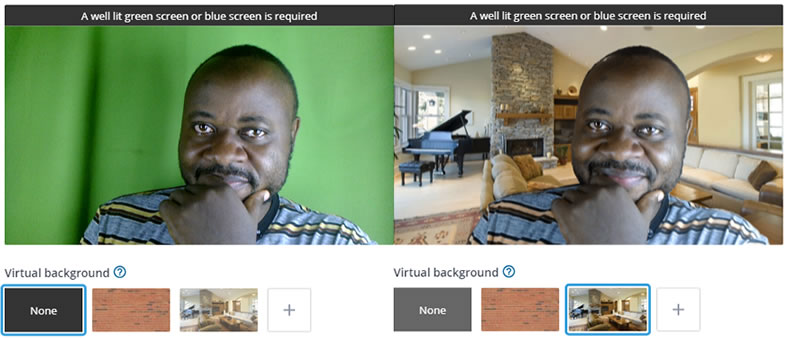
#삼. 동시 방송(멀티스트리밍)
다양한 소셜 미디어 플랫폼에 청중이 있습니까?
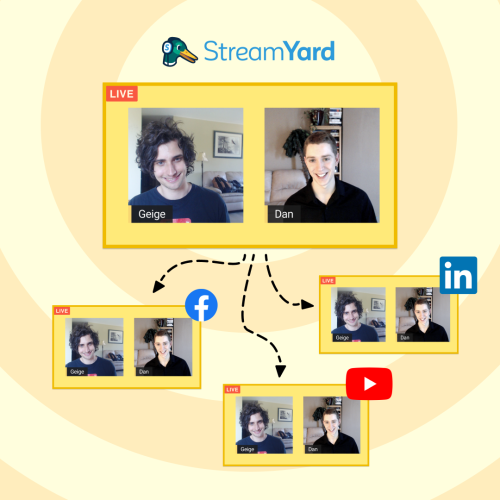
회원님은 Facebook 회원입니다. YouTube의 청중도 라이브 캐스트를 팔로우하기를 원합니다. 다른 플랫폼에 대해 여러 라이브 방송을 할 필요가 없습니다.
StreamYard는 멀티스트리밍을 지원하므로 라이브 비디오를 다른 플랫폼에서 동시에 라이브로 볼 수 있습니다.
여러 플랫폼에 동시에 방송하는 것 외에도 StreamYard를 사용하면 방송을 예약할 수 있습니다. 또한 모든 플랫폼의 댓글이 스트리밍 스튜디오로 들어오기 때문에 이목을 끌 필요가 없습니다.
#4. 화면 공유
내가 항상 갖고 싶었던 것 중 하나는 내 화면을 청중과 라이브로 공유할 수 있다는 것입니다. 데모 목적으로 이것은 이 앱에서 매우 유용한 기능으로 제공됩니다.
호스트로서 StreamYard를 사용하면 전체 화면, 브라우저 탭 또는 모든 애플리케이션 창(파워포인트 또는 기조 연설)을 청중과 공유할 수 있습니다. 또한 게스트가 화면을 공유할 수 있으므로 화면 공유 기능이 있는 최고의 라이브 비디오 앱 중 하나가 됩니다.
화면 하단에서 화면 공유 버튼을 클릭합니다.
![]()
오디오와 함께 화면 공유가 활성화됩니다. 이를 통해 YouTube에서 재생 중인 다른 비디오를 공유하거나 컴퓨터에서 직접 공유할 수 있습니다. 멋진 유튜브 라이브 분할 화면 앱 맞죠?
#5. 배너 및 티커 추가
방송하는 동안 화면에서 정보를 얻으십시오.
이 라이브 스트리밍 앱을 사용하면 라이브 중에 일부 민감한 정보(프로모션, 할인, 시간에 민감한 정보 등)를 화면에 푸시할 수 있습니다.
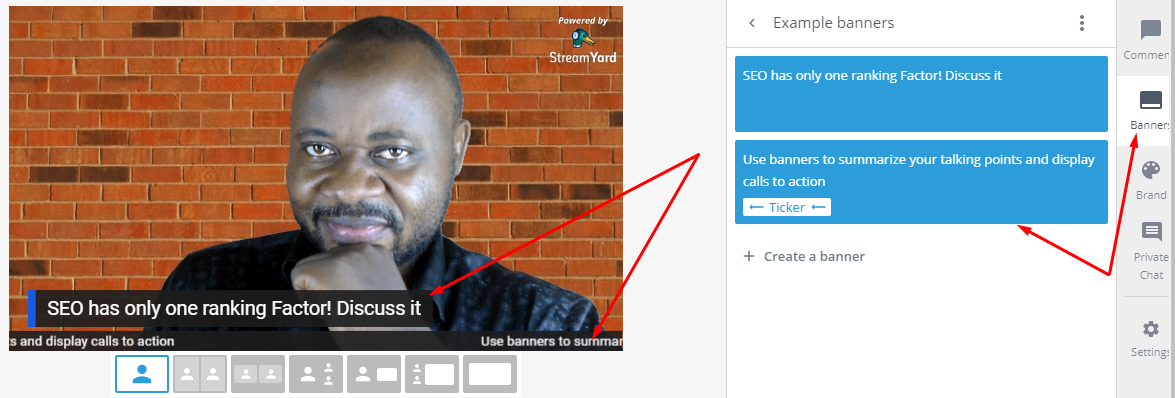

#6. 오버레이 및 배경
특별한 배경과 오버레이는 더 강력하고 라이브 비디오를 더 끈끈하게 만듭니다.
오버레이는 스트림 위에 있는 사용자 지정 그래픽입니다.
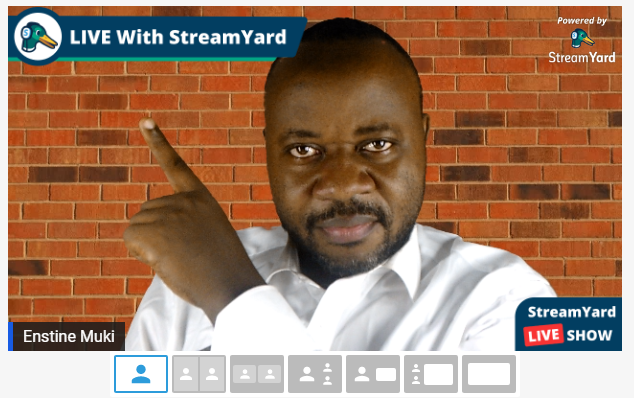 투명한 PNG/GIF 이미지는 표지 이미지에 가려지지 않도록 합니다. 이 기능을 사용하면 인트로/아웃트로용 짧은 비디오 클립을 업로드할 수 있습니다.
투명한 PNG/GIF 이미지는 표지 이미지에 가려지지 않도록 합니다. 이 기능을 사용하면 인트로/아웃트로용 짧은 비디오 클립을 업로드할 수 있습니다.
배경은 오버레이 뒤에 있다는 점을 제외하고는 오버레이와 같습니다.
#7. 댓글 및 비공개 채팅
댓글과 비공개 채팅을 활성화하면 청중이 라이브 스트림에 참여하고 더 매력적으로 만들 수 있습니다.
다양한 스트리밍 플랫폼의 댓글과 비공개 메시지가 StreamYard 스튜디오에 직접 표시되어 한 곳에서 중재 기능을 제공합니다.
다른 스트리밍 플랫폼 사용 가능
앞서 StreamYard는 멀티스트림 플랫폼이라고 언급했습니다. 인기 있는 소셜 미디어 플랫폼은 다음과 같습니다.
- 페이스북
- 유튜브
- 링크드인.
목록은 다음으로 확장됩니다.
- 트위터의 잠망경
- 아마존의 트위치
기타 주의 사항
- 모바일 지원
- 초인종(손님이 들어올 때마다 울림)
- 노이즈 감소 및 음질 향상을 위한 오디오 처리
- 여러 브랜드 및 쇼 관리
StreamYard로 유튜브 라이브 스트리밍하는 방법.
다음의 간단한 단계에 따라 StreamYard를 사용하여 Youtube에서 생중계하십시오. 계정 설정이 되어 있는지 확인하십시오.
로그인 하고 브로드캐스트 만들기 버튼을 클릭합니다.

팝업에서 (+)를 클릭하여 새 대상을 추가합니다.
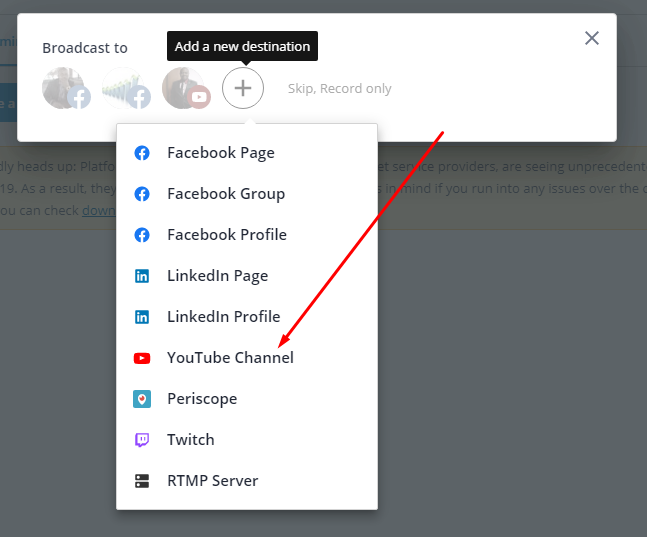
인증을 위해 Google 계정으로 이동합니다. YouTube는 Google 서비스이므로 당황하지 마십시오.
앱에 대한 액세스 권한을 부여하면 라이브 방송의 제목과 설명을 입력해야 하는 StreamYard로 안전하게 다시 이동합니다. 제목과 설명은 YouTube의 시청자에게 표시됩니다.
즉시 라이브로 진행하지 않을 경우 라이브 이벤트를 예약하는 옵션을 선택하십시오.
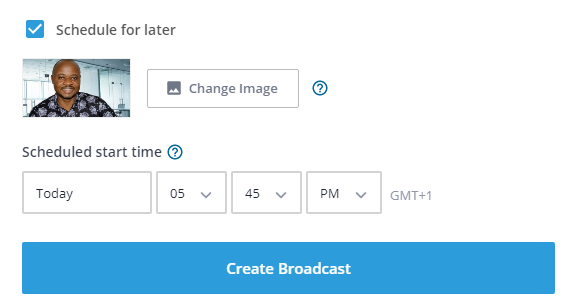
그런 다음 브로드캐스트 만들기 버튼을 클릭합니다.
다음 창에서 캠/마이크 버튼을 클릭하여 카메라와 마이크가 올바르게 설정되었는지 확인할 수 있습니다.
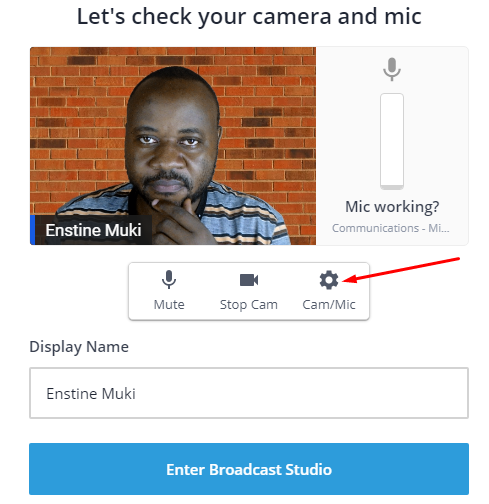
버튼을 클릭하면 방송 스튜디오로 이동합니다.
스튜디오에서 라이브 이벤트를 제어할 수 있습니다.
- 댓글 검토
- 배너 만들기
- 오버레이 및 배경 만들기
- 손님 초대 및 관리
- 등.
StreamYard로 라이브 fb하는 방법
Facebook 실시간 스트리밍 방법을 찾는 소셜 미디어 사용자를 쉽게 찾을 수 있습니다. Facebook 자체가 이러한 가능성을 제공합니다. 그러나 우리가 알다시피 제한된 기능으로 수행됩니다. 스트림을 최대 수준으로 끌어올릴 수 없습니다.
StreamYard를 사용하면 Facebook 라이브 스트리밍을 쉽게 할 수 있습니다. 단계는 YouTube 비디오 라이브와 유사합니다. '새 대상 추가' 드롭다운 목록에서 다음 옵션 중 하나를 선택해야 합니다.
- 페이스북 페이지
- 페이스북 그룹
- 페이스북 프로필.
지금 StreamYard로 무료 계정을 시작하세요
